会声会影不仅是一款电子相册制作软件,更是一款简单高效易上手的视频制作软件。今天,我们将对于新手如何使用会声会影制作静态高光特效文字进行简要的阐述。成品效果如下图所示:

第一步:我们打开会声会影软件,点击文本工具如图注释1,键入文字。并且使用如图所示编辑面板,调整到合适大小。也可以打开网格线,对文字的位置进行更准确的调整。
我这里键入文字为:LOVE 会声会影2019,设定的时间如下图注释2为6秒。字体加粗如下图注释3,居中排版如下图注释4。字体如下图注释5,字体大小如下图注释6大字为190,小字为60。可以打开网格线调整文字位置如下图注释7,我这里使用的是居中对齐,整体文字效果如下图注释8。
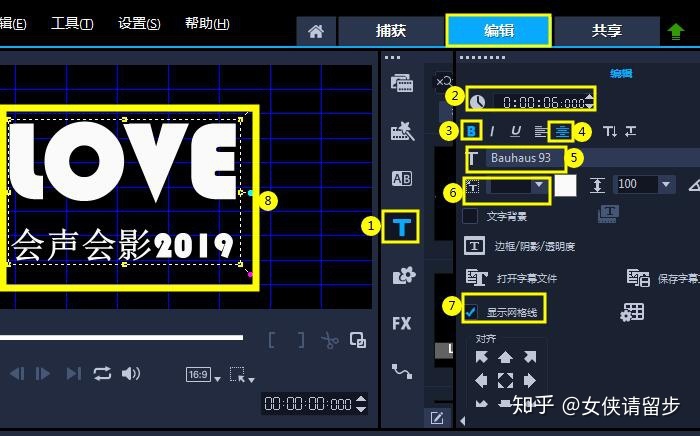
第二步:如下图3所示,在上图2中,点击色彩方框,打开色彩选取器,根据具体需求选取相应色彩。我这里选择的是蓝色,颜色代码如下图注释1为:#84B1EC。更改字体颜色的效果如下图注释2所示:
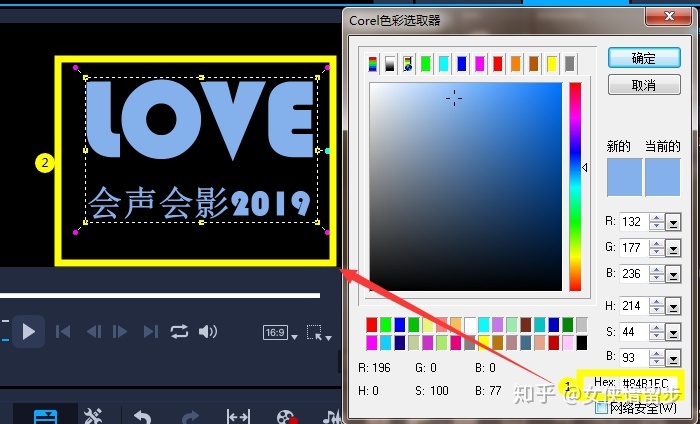
第三步:调整好字体后,为字体添加滤镜。点击编辑面板的FX,如下图注释1。搜索框内搜索星形滤镜如下图注释2,鼠标拖动星形滤镜到标题轨为文字添加星形滤镜。此时,文字的颜色将出现变化,如下图注释3所示:
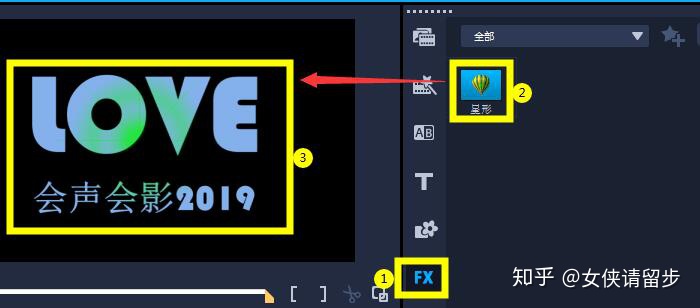
第四步:鼠标右键标题轨,打开选项面板如下图注释1,打开属性栏如下图注释2,再打开自定义滤镜如下图注释3,将对文字的星形滤镜效果进行精确调整。
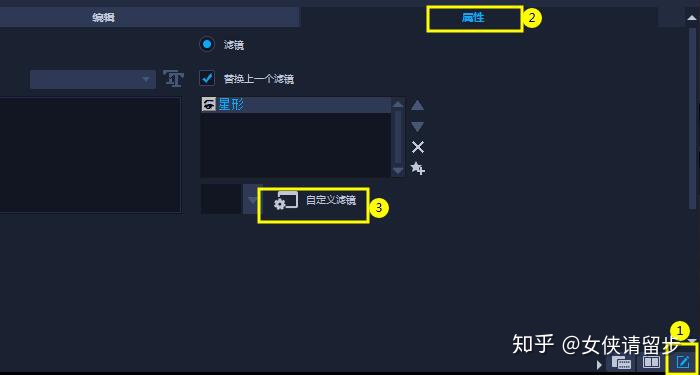
第五步:打开自定义滤镜后,选中文件的第一帧如下图注释1所示,对第一帧进行各项参数设置。星形色彩设置为白色,如下图注释2和注释3。太阳大小设置为45,光晕大小设置为70,星形大小和星形宽度均设置为1,阻光度设置为100,如下图注释4所示。

第六步:鼠标点击滑动到轨道尾帧如下图注释1,同样重复上述第五步,对参数进行相同设置,文字和滤镜呈现的状态如下图注释2所示:

第七步:设置好上述第六步参数,点击确定。回到会声会影的预览窗口,可以看见文字已经有了明显的高光效果,如下图所示:
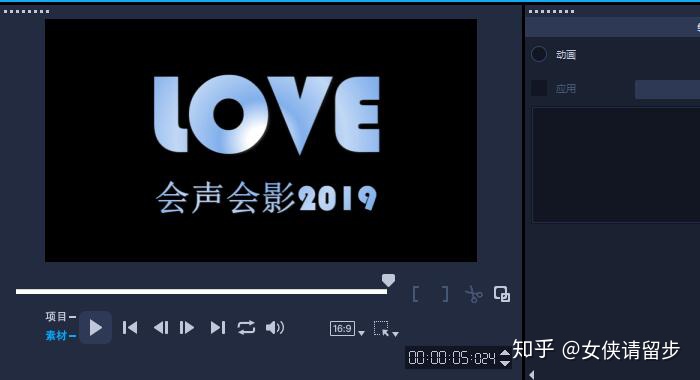
第八步:可以将文字制成简单的视频,如下图插入一段视频,一段音频。均设置为10秒钟。
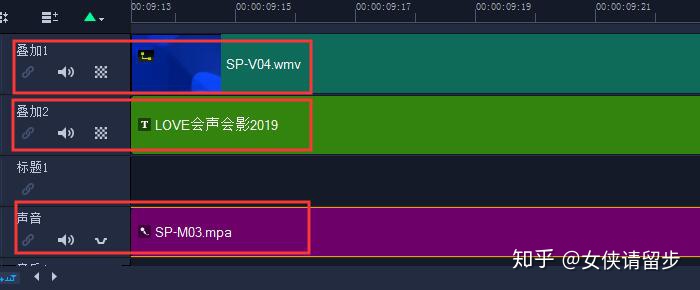
第九步:选中视频文件,打开选项面板,勾选应用覆叠轨,设置Gamma值为-41,如图所示:
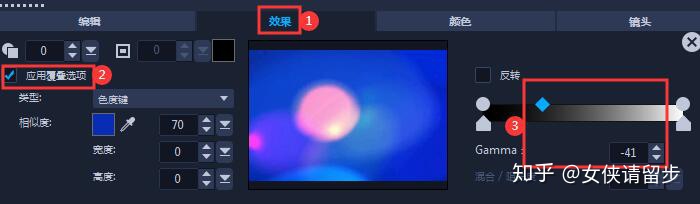
第十步:选中文字,添加一个幻影动作滤镜,打开自定义滤镜选项。
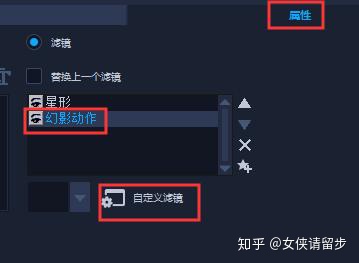
第十一步:对文件的始帧和尾帧进行详细参数设置,如下图:
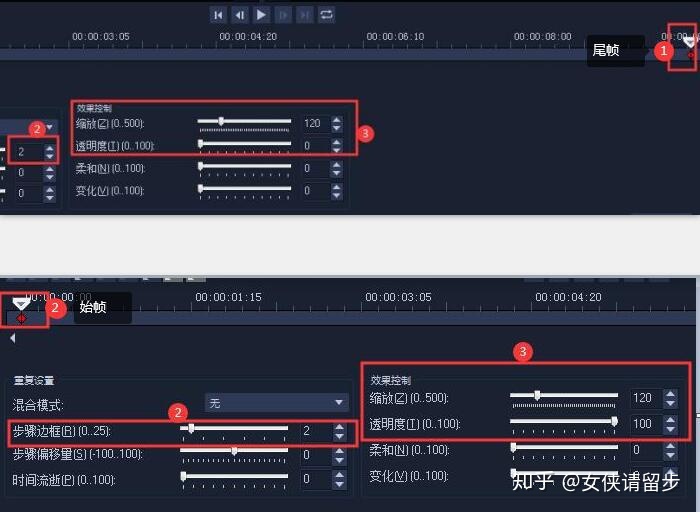
第十二步:完成上述操作,播放无误,即可如下图步骤导出视频。
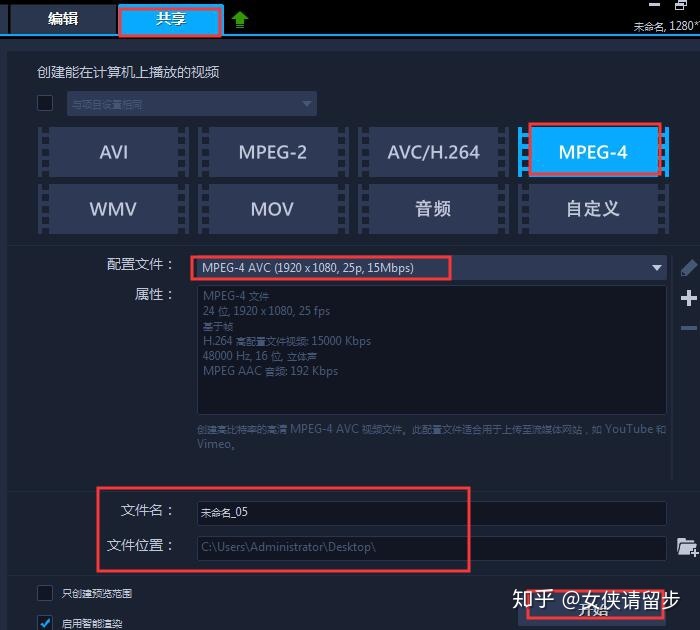
使用电子相册制作软件会声会影给文字制作静态高光特效其实有很多种方法,今天主要为大家讲解了会声会影中使用星形滤镜制作静态高光特效文字的方法,大家下来可以去官网下载会声会影软件多多练习。




















 8万+
8万+

 被折叠的 条评论
为什么被折叠?
被折叠的 条评论
为什么被折叠?








